WAV dosyası kayıpsız mıdır?? Evet, içerisinde sıkıştırılmamış ve kayıpsız ses verileri olması nedeniyle her zaman daha büyük olan bir ses dosyası türüdür. Bununla birlikte, onu saklamak, MP3 gibi düzenli olarak kullanılan diğer ses formatlarından daha fazla yer kaplar. Ayrıca, "Dosyalarınız çok güçlü" diyen can sıkıcı bir hatırlatma veya uyarı alabilirsiniz. Bu nedenle, büyük WAV dosyalarını saklamadan veya yüklemeden önce böyle bir uyarıyı önlemek için WAV dosyalarını küçültebileceğiniz bir görev yapmanız gerekecektir. Bu nedenle, WAV dosyalarınızın boyutunu küçültürken kaçırmamanız gereken üç etkili WAV sıkıştırıcıyı burada bulabilirsiniz. Aşağıdaki bölümlerde WAV dosyalarının neden büyük olduğunu öğrenecek ve ardından her kompresör için kapsamlı adımları izleyeceksiniz.
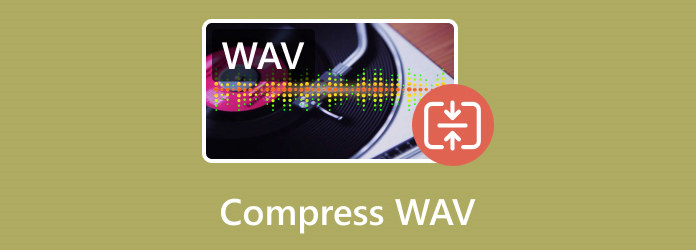
Bölüm 1. WAV Dosyası Neden Bu Kadar Büyük?
WAV dosyalarının bu kadar büyük olmasının ana nedeni, WAV'ın sıkıştırılmamış ve kayıpsız bir ses formatı olmasıdır. Bazı ses verilerinin kaldırılması nedeniyle boyutu teknik olarak küçültülmüş olan MP3 gibi diğer sıkıştırılmış formatların aksine, WAV dosyaları tüm standart ses verilerini korur ve bu da onları daha büyük dosya boyutlarına dönüştürür. Peki bu gerçekle sizce bir WAV dosyası kayıplı mı yoksa kayıpsız mı? Açıkçası, kayıpsız bir şey. Bir WAV dosyasındaki her ses örneği yüksek hassasiyetle tutulur ve bu da depolama gereksinimlerinin artmasına neden olur.
Üstelik bu tür ses dosyası genellikle daha yüksek örnekleme hızlarına ve bit derinliklerine sahiptir, bu da ses ayrıntısını daha fazla yakalar ve genel boyutunu artırır. Bu, dosyayı daha büyük hale getirse de, ses uygulamalarındaki profesyoneller tarafından hala WAV formatı tercih edilmektedir. Bunun nedeni, mümkün olan en yüksek ses kalitesini korumayı önemli görmeleridir.
Bölüm 2. WAV Dosyalarını Sıkıştırmanın En İyi 3 Yolu
1. Blu-ray Master'ın Video Dönüştürücüsü Ultimate
Mac ve Windows'taki ilk ve aslında en iyi WAV kompresörü budur Video Dönüştürücü Ultimate Dönüştürücü Blu-ray Master'dan. WAV dosyasının kalitesini etkilemeyecek etkili bir sıkıştırma çözümüne sahiptir. Ayrıca bu program, WAV formatını ve 500'den fazla diğer medya formatını sıkıştırmak için özel bir araca sahiptir. Bununla birlikte, isterseniz istediğiniz herhangi bir formatı başka bir hedef formata dönüştürebilirsiniz. Sıkıştırma yeteneğine ek olarak, bu Video Converter Ultimate, sıkıştırmayı yaparken size temel ve gelişmiş ses düzenleme seçenekleri sunar ve burada bit hızını, örnekleme hızını, kanalı, formatı, boyutu ve adı değiştirebilirsiniz. Kırpma, geliştirme için başka güçlü düzenleme araçları mı istiyorsunuz? videoya ses ekleme, ses düzeyini genişletme ve daha fazlası? Ardından Toolbox'ın kapsamlı araçlarına bir göz atın. Etkileyici değil mi? Bu listede açık ara en çok önerilen WAV kompresörüdür. Bu nedenle WAV dosyalarını sıkıştırmak için aşağıdaki hızlı adımları izleyin.
Aşama 1.Bu Video Converter Ultimate'ı önce bilgisayarınıza yükleyin. Ücretsiz indirin aşağıdaki düğmeler. Daha sonra yazılımı başlatın.
Ücretsiz indirin
Pencereler için
Güvenli indirme
Ücretsiz indirin
macOS için
Güvenli indirme
Adım 2.Programı başlattıktan hemen sonra şuraya gidin: Araç Kutusu Arayüzün orta üst kısmındaki menüdeki sekme. Daha sonra şunu seçin: Ses Kompresörü Araçlar arasından seçim yapın ve tıklayın. Tıkladıktan sonra tuşuna basın Artı Sıkıştırmanız gereken WAV dosyasını yüklemek için bilgi istemi penceresindeki düğmesine basın.
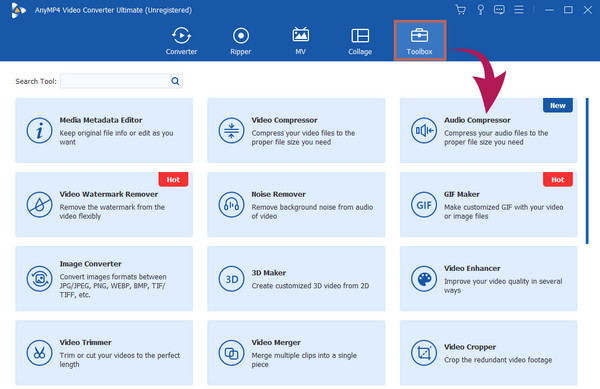
Aşama 3.Bundan sonra, Ses Kompresörü pencere görünecektir. Artık kaydırma çubuğunu ayarlayabilirsiniz. Boyut bölümünü açın ve sıkıştırmak için sola sürükleyin. Yine de diğer düzenleme seçeneklerini tercihlerinize göre değiştirebilirsiniz. Aksi takdirde, Bir kez vurduğunuzda Kompres Sıkıştırmayı başlatmak için düğmeye basın.

2. Çevrimiçi Ses Dönüştürücü
Adından da anlaşılacağı gibi çevrimiçi bir WAV'dan MP3'e sıkıştırıcı olan bu Çevrimiçi Ses Dönüştürücüye geçelim. Bu araç, masaüstündeki ses sıkıştırıcıya benzer bir arayüze sahiptir. Hiçbir gizli özellik sağlamayan, çok sezgisel bir arayüz düzenine sahiptir. Dört farklı ses kalitesi çıkışı arasından seçim yapabilirsiniz: 64kbps ile Ekonomi, 128kbps ile Standart, 192 kbps ile İyi ve 320kbps kalite ile En İyi. Ancak, ne kadar iyi olursa olsun, çevrimiçi bir araç olmak her zaman güçlü bir internet bağlantısı gerektirecektir ki bu, çevrimiçi programlar için bir normdur. Nasıl kullanılacağını görmek için aşağıdaki adımları hızlıca geçelim.
Aşama 1.Web tarayıcınızı kullanarak programın resmi web sitesini ziyaret edin. Daha sonra tuşuna basın Açık dosya Hedef WAV dosyanızı eklemek için düğmesine basın.
Adım 2.Daha sonra kaydırıcıyı sürükleyerek ses kalitesini tercih ettiğiniz dereceye göre ayarlayabilirsiniz.
Aşama 3.Bundan sonra, tuşuna basın Dönüştürmek Sıkıştırma işlemini başlatmak için düğmeye basın. Çıktıyı bilgisayarınıza kaydetmek için indirin.

3. 8mbvideo Çevrimiçi Kompresör Ücretsiz
WAV için başka bir çevrimiçi ses sıkıştırıcısı 8mbvideo. Bu platform Discord için güvenilir bir medya sıkıştırıcıdır. WAV ses dosyalarınızı kolayca sıkıştırmanıza ve 100 MB, 50 MB ve 8 MB'ın altına indirmenize yardımcı olur. Ayrıca Firefox, Chrome ve Edge dahil olmak üzere farklı tarayıcılarla erişilebilir. Özeldir çünkü sayfasında can sıkıcı reklamlar görülmez ve kayıt gerektirmez. Bu, tüm özelliklerine erişmek ve bunları kullanmak için kaydolmanıza veya bir hesap oluşturmanıza gerek kalmayacağı anlamına gelir. Ancak yukarıdaki diğer çevrimiçi araçlar gibi aşağıdaki adımları takip etmek için de güçlü bir internet bağlantınızın olması gerekir.
Aşama 1.Bu bağlantıyı ziyaret edin 8mb.video: çevrimiçi kompresör ÜCRETSİZ ve hemen Yüklemek WAV dosyanızı eklemek için düğmesine basın.
Adım 2.8 MB seçeneğini veya isterseniz 50 MB veya 100 MB gibi diğer dosya boyutu seçeneklerini değiştirin ve altındaki yeşil sekmeye tıklayarak ilerleyin.
Aşama 3.İşlemin bitmesini bekleyin. İşlem tamamlandıktan sonra sıkıştırılmış dosyayı indirin ve bilgisayar cihazınıza kaydedin.

Bölüm 3. WAV Sıkıştırma Hakkında SSS
-
WAV dosyası hangi formatta sıkıştırılır?
WAV dosyaları genellikle Ücretsiz Kayıpsız Ses Codec Bileşeni veya FLAC formatında sıkıştırılır.
-
WAV'da sıkıştırma var mı?
WAV dosyaları sıkıştırma kullanmaz. Ancak WAV dosyalarınızı, ses kalitesini kaybetmeden dosya boyutunu küçültmek için FLAC veya MP3 gibi formatları kullanarak sıkıştırabilirsiniz.
-
WAV'ın kalitesi MP3'ten daha mı düşük?
WAV doğası gereği MP3 formatından daha düşük kalitede değildir. WAV kayıpsız bir ses formatıdır. Aksine, MP3 daha küçük dosya boyutuna sahip olmak için kaliteden ödün veren kayıplı bir formattır. Bu nedenle MP3 genellikle düşük kaliteli olarak etiketlenir.
Kapanıyor
WAV dosyalarınızı MP3 veya FLAC gibi formatlara dönüştürerek, sesin genel doğruluğunu ve kalitesini etkilemeden dosya boyutunu kapsamlı bir şekilde azaltabilirsiniz. Yukarıdaki kanıtlanmış WAV sıkıştırıcılarla sıkıştırma işlemi, dosyalarınızı farklı cihazlarda oynatma, paylaşma ve depolama için daha uygun hale getirecektir. O yüzden sakıncası yoksa indirin Video Dönüştürücü Ultimate, tarayıcınızı iki çevrimiçi sıkıştırıcıya hazırlayın ve sıkıştırmanın büyüsüne şimdi başlayın!
Blu-ray Master'dan daha fazlası
- Ayrıntılı Adımlarla Audacity'de Ses Nasıl Sıkıştırılır
- M4A Dosya Sıkıştırma: En İyi Çıkış için En İyi 3 Kompresör
- FLAC Dosyaları Neden Bu Kadar Büyük: Bunları Mükemmel Şekilde Sıkıştırma
- WAV Dosyalarını En İyi Ses Kalitesiyle Oynatacak 8 Ücretsiz WAV Oynatıcı
- MP4'ten WAV'a – Mac, Windows ve Online'da MP4'ü WAV'a dönüştürün
- WAV'dan MP4'e Dönüştürücü: WAV'ı MP4'e Dönüştürmenin 2 Verimli Yolu



